发现自己的视频画面总是抖动,你们知道使用Premiere怎么解决吗?下文就为大伙带来了Premiere解决抖动视频画面的具体操作步骤。

打开Premiere软件,将视频素材拖入序列时间线里。
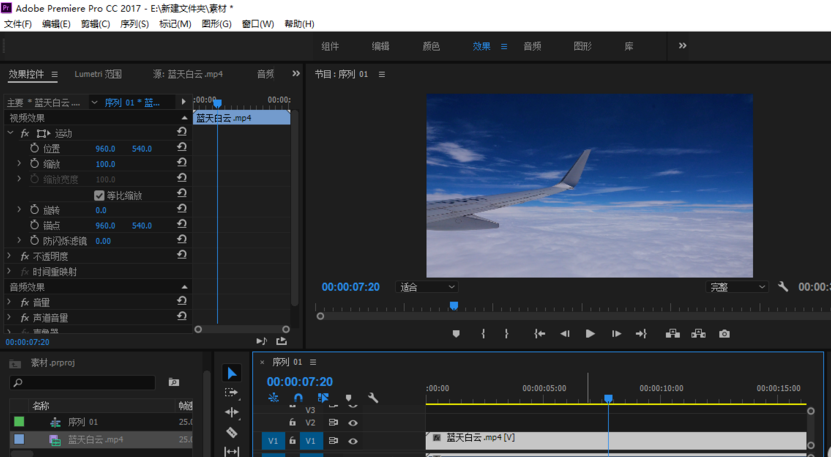
找到软件界面右边的效果——视频效果,下拉找到“扭曲”。
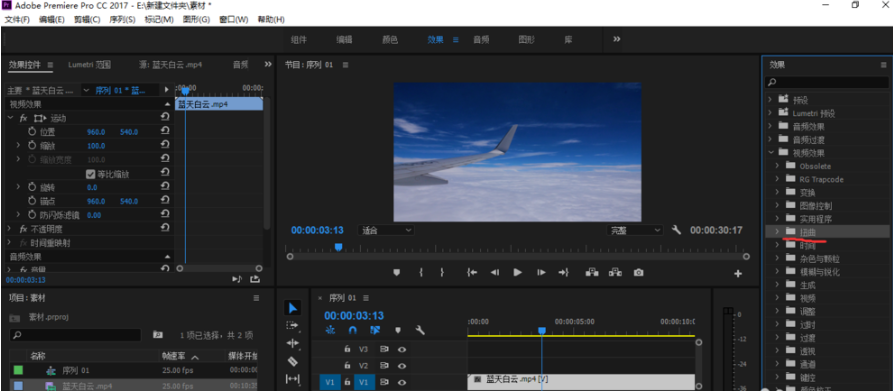
点击“扭曲”,选择“变形稳定器”,将“变形稳定器”拖入到视频素材上面。
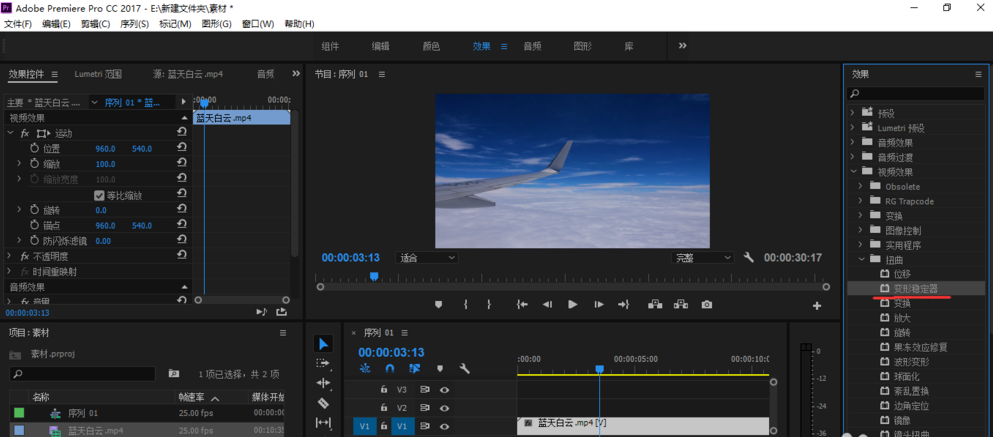
这时我们会看到视频画面显示“在后台分析”,分析结束即可看到视频稳定的效果了。
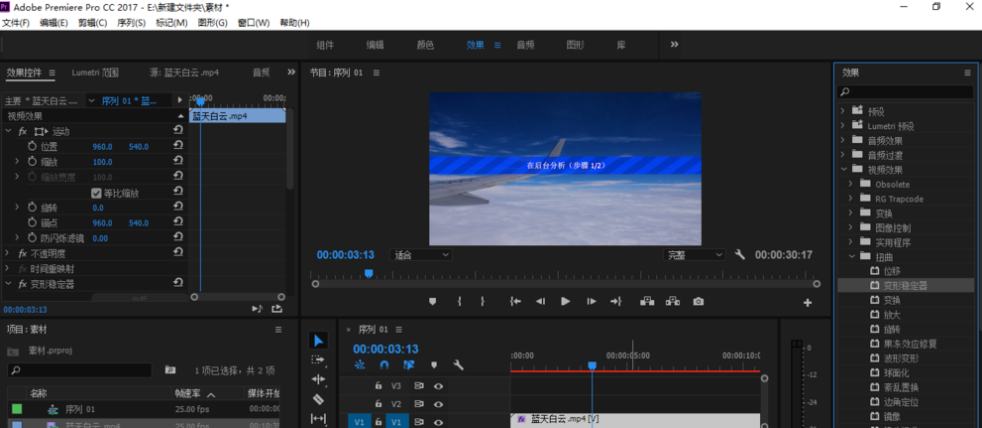
根据上文描述的Premiere解决抖动视频画面的具体操作步骤,你们自己也赶紧去试试吧!
 天极下载
天极下载






























































